개인의 취향 차이가 있겠지만 화면 하단에 있는 작업표시줄 때문에 조금이나마 작아지는 화면을 싫어하시는 분들이 있습니다. 이런 분들을 위해 자동 숨기기 기능을 활성화하는 방법을 알려드리겠습니다. 10초 정도만 투자하시면 됩니다. 물론, 숨겨진 작업표시줄은 마우스를 하단으로 가져갈시 다시 나타나게 됩니다.

윈도우10 작업표시줄 설정 방법
1. 작업표시줄 비어있는 공간 아무곳이나 마우스 우클릭을 하시면 도구 메뉴 팝업창이 뜨게 됩니다. 여기서 <작업 표시줄 설정(T)>을 클릭해 줍니다. 윈도의 버전에 따라 [설정(T)]으로 표기되는 경우도 있습니다. 헷갈릴 수 있으니 뒤쪽에 있는 알파벳 (T)를 선택한다고 보시면 될 것 같습니다.
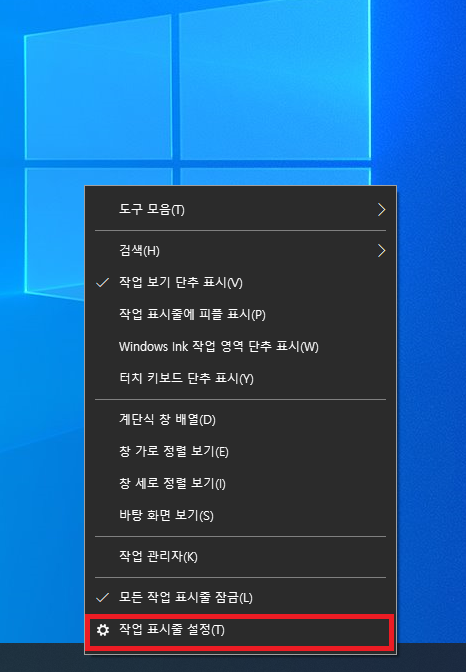
2. 설정 메뉴에 들어왔다면 <데스크톱 모드에서 작업 표시줄 자동 숨기기 기능>을 켬으로 활성화 시켜주면 됩니다. 컴퓨터를 재부팅할 필요 없이 바로 적용이 됩니다. 반대로 표시줄을 고정하고 싶으면 끔 상태로 전환하시면 됩니다.
@추가 참고 : 버튼을 눌러보시면 아시겠지만 <작은 작업 표시줄 단추 사용>의 경우 작업 표시줄이 굉장히 얇아집니다.


작업 표시줄 자동 숨기기 기능의 경우 굉장히 미비하지만 고정 상태보다는 내부 리소스를 조금더 소모합니다. 크게 차이는 없으나 혹시나 저사양 노트북 등에서는 애니메이션 효과로 인해 약간의 버벅거림이 생기는 경우를 간혹 보았습니다. 참고해주세요.
지금까지 윈도우10에서 작업표시줄 설정하는 법을 알아보았습니다. 숨기는 기능과 고정하는 기능 외에 작업표시줄의 두께를 줄이는 버튼도 함께 알아보았습니다. 이상 쥬르스였습니다. 감사합니다.
'윈도우정보' 카테고리의 다른 글
| 윈도우10 캡처 도구 사용으로 신박하게 스크린샷 이용하자 (0) | 2020.10.07 |
|---|---|
| 윈도우 명령어 모음 기억하고 편리하게 사용하세요 (0) | 2020.09.25 |
| 윈도우10 업데이트 끄는법 - 프로그램 사용 X (0) | 2020.09.24 |
| 윈도우10 꿀팁 클립보드 사용법 - 복사와 붙여넣기 속도 개선 (0) | 2020.09.22 |
| PC 모니터의 화면 보호기 단축 아이콘 만들기 (0) | 2020.09.19 |




댓글